创建演示文稿(二)
- 格式:doc
- 大小:22.00 KB
- 文档页数:3

创建空白演示文稿的方法(一)如何创建空白演示文稿概述作为一名资深的创作者,制作演示文稿是我们常常需要面对的任务之一。
本文将介绍几种常见的方法来创建一个空白演示文稿,让你能够开始自己的创作。
方法一:使用演示软件1.打开你的电脑并进入你常用的演示软件,如MicrosoftPowerPoint、Google Slides、Keynote等。
2.在软件界面上选择“新建演示文稿”或类似选项。
3.在新建的演示文稿中,你会看到一个空白的幻灯片。
4.可以选择插入文本、图像、形状等元素来自定义你的演示文稿。
方法二:使用在线演示工具1.打开浏览器并进入一个在线演示工具网站,如Prezi、Canva等。
2.在网站上选择“创建演示文稿”或类似选项。
3.你将进入一个空白的演示文稿页面。
4.使用该工具提供的功能和模板来设计你的演示文稿。
1.打开你常用的文档编辑器,如Microsoft Word、Google Docs等。
2.创建一个新文档。
3.在文档中使用标题、段落和列表等功能来组织你的内容。
4.根据需要,在文档中插入图片或其他媒体。
方法四:使用演讲者笔记软件1.下载并安装一个演讲者笔记软件,如Microsoft OneNote、Evernote等。
2.创建一个新笔记本。
3.在笔记本中创建一个新页面,作为你的演示文稿。
4.使用软件提供的格式化和排版功能来定制你的文稿。
方法五:使用幻灯片模板1.在搜索引擎中搜索”幻灯片模板”,找到一个你喜欢的模板网站。
2.浏览模板网站并选择一个适合你主题的模板。
3.下载该模板并打开对应的演示软件。
4.你将看到一个包含已设计好样式和布局的空白演示文稿。
1.如果你喜欢编程,你可以使用一些编程工具来创建演示文稿,如Jupyter Notebook、Markdown编辑器等。
2.创建一个新的文件或者笔记本。
3.使用Markdown语法来编写你的内容,并使用格式化选项来美化排版。
4.运行代码、插入图像或其他媒体,以及展示你的创意。



PowerPoint练习1:演示文稿的创建、编辑和美化1、创建演示文稿。
(1)利用空演示文稿创建“个人简历”演示文稿。
(2)利用“内容提示向导”的“建议方案”创建“关于开展爬山运动的建议”演示文稿。
(3)利用设计模板创建“古诗欣赏”演示文稿。
2、“个人简历”演示文稿应用“Capsules”模板。
操作提示:【文件】→【新建】【格式】→【幻灯片设计】3、在“个人简历”演示文稿中添加如下幻灯片。
(1)第1张幻灯片为“标题幻灯片”版式。
标题“个人简历”,副标题“应聘者:王大伟”。
(操作提示:【格式】→【幻灯片版式】)(2)第1张幻灯片后插入“个人资料”幻灯片,版式为“标题、文本与剪贴画”。
输入幻灯片的文本内容。
(操作提示:【格式】→【幻灯片版式】)(3)在第2张幻灯片后插入5张新幻灯片,分别输入:简历索引、教育背景、工作经历、技能与特长、奖励与荣誉等内容。
(4)将第2张幻灯片移动到第3张幻灯片之后。
(5)复制第4张幻灯片,然后删除。
4、在“个人简历”演示文稿中,“教育背景”张幻灯片设置为“标题和两栏文本”版式,设置幻灯片内文本的项目符号和占位符的格式。
右侧占位符内,设置段后间距为0.2行。
5、在“个人简历”演示文稿中,在“个人资料”幻灯片中插入剪贴画。
在“技能与特长”幻灯片中插入艺术字。
6、在“个人简历”演示文稿中,在所有幻灯片后增加一张幻灯片,使用“标题和表格”版式。
幻灯片标题为“发表论文统计”,插入表格,设置表格格式。
7、打开“关于开展爬山运动的建议”演示文稿,在最后一张幻灯片后插入新幻灯片“参加爬山活动人数统计图”,使用内容版式,插入图表。
8、在“关于开展爬山运动的建议”演示文稿中插入新幻灯片“爬山活动组织系统图”,插入组织结构图。
9、打开“古诗欣赏”演示文稿,在最后一张幻灯片中插入视频“风光.avi”。
10、在“个人简历”演示文稿中,在第1张幻灯片中插入背景音乐,放映幻灯片时自动播放。
11、在“个人简历”演示文稿中,第2张幻灯片的模板修改为“欢天喜地”模板。


1.简述创建演示文稿的方法有哪些?(1)创建空白演示文稿。
①首次启动PowerPoint2010程序, Power Point2010将自动打开空白演示文稿;②使用“文件”选项卡,选择“新建”命令然后在“可用的模板和主题”下选择“空白演示文稿”;③使用快速访问工具栏中的“新建”命令;④使用“Ctrl+N”组合键(2)用主题创建演示文稿。
使用“文件”选项卡,选择“新建”命令,然后在“可用的模板和主题”下,选择“主题(3)用模板创建演示文稿。
使用“文件”选项卡,选择“新建”命令,然后在“可用的模板和主题”下,选择“样本模板”(4)根据现有演示文稿创建演示文稿。
使用“文件”选项卡,选择“新建”命令,然后在“可用的模板和主题”下,选择“根据现有内容新建”。
2.PowerPoint2010视图有哪些?如何切换?PowerPoint2010为用户提供了5种视图模式,分别为普通视图、幻灯片浏览视图、备注页视图、阅读视图和幻灯片放映视图。
在视图间进行切换可用两种方法,第一种方法是通过“视图”选项卡进行,这种方法只能在普通视图、幻灯片浏览视图、备注页视图和阅读视图之间切换;第二种方法是通过视图切换按钮进行,这种方法只能在普通视图、幻灯片浏览视图、阅读视图和幻灯片放映视图之间切换。
3.如何在演示文稿中插入一张幻灯片?3.(1)利用“开始”选项卡“幻灯片”组的“新建幻灯片”命令。
(2)利用快捷菜单。
在“幻灯片/大纲”窗格中右击,在弹出的快捷菜单中选择“新建幻灯片”命令。
(3)使用快捷键“Ctrl+M”或Enter键。
4.什么是PowerPoint母版?使用母版有什么作用?母版是模板的一部分,主要用来定义演示文稿中幻灯片的格式,这些格式包括每张幻灯片的标题及正文文字的位置和大小、项目符号的样式、背景图案等。
由于一套幻灯片受到同一母版的主控,幻灯片之间就显得和谐、匹配、风格统一。

第5章演示文稿参考答案1、启动PowerPoint、退出PowerPoint单击“开始| 程序| Microsoft PowerPoint”选项,可以进入PowerPoint。
启动PowerPoint 2000后,首先会出现启动对话框,该对话框提供了4个选项,根据需要进行选择示。
和其他Microsoft Office办公软件的退出方式相似,一般通过单击“文件|退出”命令。
2、利用内容提示向导创建演示文稿(1)在选择“内容提示向导之一(通用)”对话框后,单击“下一步”按钮,进入“内容提示向导之二(演示文稿类型)”对话框。
允许用户选择要创建的演示文稿的类型。
单击“全部”、“常规”、“企业”等类别按钮,在右边的列表框中出现相应的内容列表。
(2)单击“下一步”按钮,进入“内容提示向导之三(演示文稿样式)”对话框。
在对话框中,在该对话框中选择将使用的输出类型,也即演示文稿的用途选择,选择“屏幕演示文稿”单选框。
(3)单击“下一步”按钮,进入“演示文稿标题”对话框,在对话框中输入演示文稿标题,每张幻灯片包含的对象,如页脚信息、上次更新信息以及幻灯片编号等。
(4)单击“下一步”按钮,进入“内容提示向导”完成对话框,单击“完成”按钮,即完成演示文稿的创建。
3、编辑幻灯片指对幻灯片进行插入、复制、移动和删除等操作,常在“幻灯片浏览”视图中进行。
(1)插入幻灯片演示文稿是由多张幻灯片组合起来的对象,因此在制作演示文稿时,就需要不断的插入幻灯片,具体操作有三种方法:插入新幻灯片、来自其它演示文稿文件以及来自大纲文件。
①打开需要插入的演示文稿,执行“插入”菜单下的“新幻灯片”,或者按【Ctrl】+【M】组合键,即可在当前打开的幻灯片后面插入一张新的空幻灯片。
②PowerPoint 2003还可以将已经存在的演示文稿中全部或者是部分幻灯片作为对象插入到正在操作的演示文稿中。
选择要插入的位置,执行“插入”菜单中的“幻灯片(从文件)”命令,打开“幻灯片搜索器”对话框,通过“浏览”按钮选择所需的演示文稿文件,有条件的选择要插入的幻灯片。


Powerpoint题的操作PowerPoint 操作(一)考试内容(1)演示文稿的创建。
(2)幻灯片的制作、编辑和删除。
(3)图片的插入、图形的绘制和编辑。
(4)演示文稿的布局与修饰。
(5)文稿的切换与播放设置。
(6)演示文稿的保存。
(二)考试提示(1)考生在操作前应先看懂题目,弄清题意,在设计文稿之前要有明确的全局观念。
(2)考生应当在考前对各种基本图形的绘制方法进行适量练习,做到心中有数,以免考试中遇到某个图形的绘制比较生疏时影响其他操作的进度。
(3)熟练掌握文稿编辑中的快捷键用法将对制作文稿的时效大有裨益。
(4)考生在操作完毕后,要仔细核对题目要求检查,确认检查无误后方可存盘进行他项操作。
(三)操作说明(1)创建演示文稿。
方法一用“内容提示向导”基本文稿。
在PowerPoint对话框中选择“内容揭示向导”并单击“确定”→选择演示文稿类型→设置输出选项→指定演示文稿输出类型→设置演示文稿选项→单击“完成”按钮。
方法二用“模板”建立演示文稿。
在PowerPoint对话框中选择“模板”并单击“确定”→单击标签名→选定所需模板→单击“确定”按钮→在打开的“新幻灯片”对话框中选择所需版式→单击“确定”按钮。
方法三用“空演示文稿”建立演示文稿。
在PowerPoint对话框中选择“空演示文稿”并单击“确定”(或单击“常用”工具栏上的“新建”按钮)→在打开的“新幻灯片”对话框中选择所需版式→单击“确定”按钮。
(2)删除幻灯片。
切换到幻灯片浏览视图→选定要删除的幻灯片→按Delete 键。
(3)插入图片。
切换到幻灯片视图→单击“插入”菜单中的“图片”命令项中的相应选项(包括剪贴画、艺术字、组织结构图、自选图形及来自文件的图片)。
(4)更改幻灯片版式。
选定要更改版式的幻灯片→单击“格式”菜单中的“幻灯片版式”命令项→在“幻灯片版式”对话框中选择所需的幻灯片版式→单击“重新应用”按钮。
(5)设置幻灯片母版。
单击“视图”菜单中的“母版”命令项中的“幻灯片母版”选项→在打开的母版幻灯片中进行所需编辑设置→点击视图切换按钮。


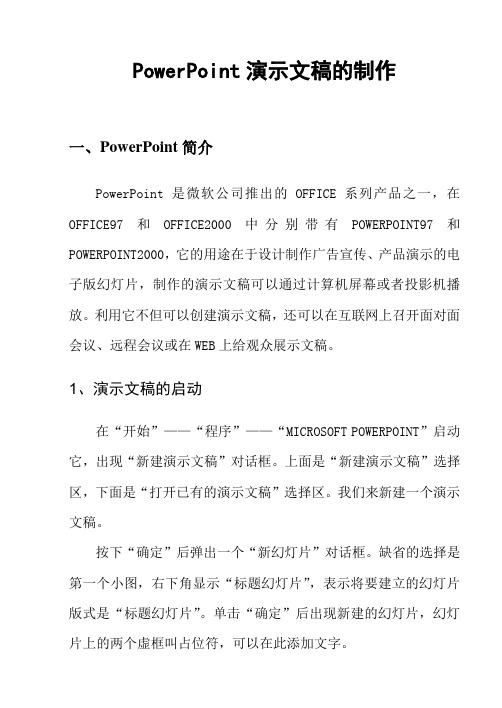
PowerPoint演示文稿的制作一、PowerPoint简介PowerPoint是微软公司推出的OFFICE系列产品之一,在OFFICE97和OFFICE2000中分别带有POWERPOINT97和POWERPOINT2000,它的用途在于设计制作广告宣传、产品演示的电子版幻灯片,制作的演示文稿可以通过计算机屏幕或者投影机播放。
利用它不但可以创建演示文稿,还可以在互联网上召开面对面会议、远程会议或在WEB上给观众展示文稿。
1、演示文稿的启动在“开始”——“程序”——“MICROSOFT POWERPOINT”启动它,出现“新建演示文稿”对话框。
上面是“新建演示文稿”选择区,下面是“打开已有的演示文稿”选择区。
我们来新建一个演示文稿。
按下“确定”后弹出一个“新幻灯片”对话框。
缺省的选择是第一个小图,右下角显示“标题幻灯片”,表示将要建立的幻灯片版式是“标题幻灯片”。
单击“确定”后出现新建的幻灯片,幻灯片上的两个虚框叫占位符,可以在此添加文字。
2、添加多张幻灯片单击“新幻灯片”按钮,或用“插入”——“新幻灯片”命令(CTRL+M),都可以插入一张新的幻灯片,从弹出的对话框中选择不同的版式就可以追加一张幻灯片。
按这种方法就可以添加多张幻灯片。
3、演示文稿的装饰在“格式”菜单中选择“应用设计模板”,或在页面的空白处右击鼠标,从弹出的快捷菜单中选择“应用设计模板”,就会弹出“应用设计模板”对话框。
根据文稿的内容和自己的爱好,选择合适的模板样式,单击“应用”。
利用模板可以使幻灯片有背景,使幻灯片上的字都有颜色,内容都能排列得很整齐。
除内容外,应用相同模板的幻灯片形式是完全一样的。
因此,对于制作一些简单的演示文稿,应用设计模板可以快速地对文稿的背景和样式进行编排。
其缺点也显而易见,就是没有灵活变化的背景。
4、文稿的保存和打印演示文稿扩展名是“.PPT”,是“POWERPOINT”的缩写;将演示文稿另存为扩展名为“.PPS”的放映文件,可以在不启动POWERPOINT的情况下在资源管理器中或在网页中放映幻灯片。
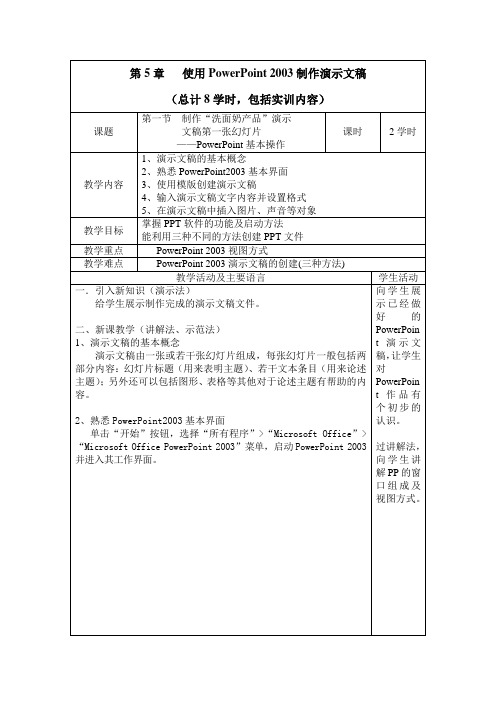
幻灯片编辑区:是编辑幻灯片内容的主要区域,在其中可以为幻灯片添加文本、图片、声音和影片,以及创建超链接等。
幻灯片/大纲窗格:通过“幻灯片”窗格或“大纲”窗格可以快速查看整个演示文稿中的任意一张幻灯片。
其中,“幻灯片”窗格显示了幻灯片的缩略图;“大纲”窗格显示了幻灯片的文本大纲。
备注栏:用于添加演说者的备注信息,观众无法看到。
3、使用模版创建演示文稿1)新建空白演示文稿:在“新建演示文稿”任务窗格中单击“空白演示文稿”链接,切换到“幻灯片版式”任务窗格,根据需要选择一种版式,可新建一个空白演示文稿。
2)利用“内容提示向导”创建演示文稿:利用“内容提示向导”可快速创建具有专业风格的演示文稿的基本框架。
方法是:单击“新建演示文稿”任务窗格中的“根据内容提示向导”链接,打开如图5-5左图所示“内容提示向导”对话框,然后根据提示进行操作,即可创建需要的演示文稿框架。
图5-5右图所示是一个“集体讨论例会”类型的演示文稿效果实例。
通过演示法,向学生演示通过三种不同的方法,创建PPT文件的方法。
通过演示法,向学生演示保存、关闭PPT 的方法。
4、输入演示文稿文字内容并设置格式在幻灯片中插入文本有两种方法,一种是在占位符中直接输入,另一种是利用文本框进行添加。
下面我们向演示文稿的第1张幻灯片中输入文字并进行编辑。
学生听课中5、在演示文稿中插入图片、声音等对象要在演示文稿中插入图片、声音和影片,可以利用“插入”菜单。
学生听课中三、课堂练习(1)实验名称:利用三种方法创建演示文稿(2)实验目的:通过本实训,学生能够熟练地使用三种方法创建演示文稿文件。
(3)实验内容1.根据“内容提示向导“创建演示文稿,要求对演示文稿中的文字进行修改,并尽量与主题相符。
2.根据“设计模板”创建演示文稿,要求对自己的学校及专业进行介绍,文件中至少包括五张幻灯片。
3.使用“空演示文稿”创建演示文稿,要求自己进行介绍,至少三张幻灯片。
四、课堂总结对授课内容进行总结课题第二节制作“洗面奶产品”演示文稿其他幻灯片——管理幻灯片和修饰演示文稿课时4学时教学内容1、插入、复制和移动幻灯片2、更换演示文稿的背景3、编辑幻灯片母版4、为对象设置超链接5、创建动作按钮教学目标掌握PPT软件编辑的方法。

《制作演示文稿》教学设计一、教材分析本节选自滇人课标版初中信息技术七年级第10册第四单元第14课《制作演示文稿》,本节课的主要内容有制作封面幻灯片、制作演示文稿中的其他幻灯片、应用设计模板、自己设计模板组成。
本节课的内容是以搜集多媒体素材和加工多媒体素材为基础,学习演示文稿的制作,并对前面学到的知识巩固的升华.通过小组制作自己感兴趣的主题的作品如:我的校园生活、我喜欢的明星等,学习演示文稿的的版面设计、添加文字、插入图片、插入声音视频等操作,提高学生知识和技能的综合应用能力,激发学生学习兴趣,培养小组协作能力及欣赏水平。
在制作演示文稿中体会乐趣,认识到自己的不足与优势,在学的过程中提高情感、态度与价值观。
二、学情分析本节内容是针对七年级学生设计的,七年级的学生开始进入少年期(12—15岁),他们的身体形态发生着显著的变化,心理也相应的发生变化。
在这个时期,学习者积极的向上心理和强烈的求知欲望,喜欢新鲜感的刺激,是塑造良好性格的最佳时期.通过小组协作和自主学习及他们多多媒体的新鲜感,来激发他们的创造性。
学生对PowerPoint有了初步的认识学会了一些基本操作,对本节的内容提前做了预习及素材准备。
学生对新鲜的事物有很强的好奇感,积极地探索精神。
喜欢信息技术课程,享受网上学习的乐趣。
合作与竞争性都十分明显,乐于小组合作且彰显自己的个性。
三、教学目标分析1.知识与技能(1)掌握制作封面幻灯片的基本步骤及要求。
(2)掌握制作幻灯片的基本步骤。
(3)学会根据设计风格合理应用幻灯片模板.(4)掌握自己设计模板的方法。
2.过程与方法(1)学会设计自己的模板。
(2)熟悉制作多媒体演示文稿的方法.3.情感态度与价值观(1)通过小组合作制作自己的模板,增强同学的组织能力和团队合作意识。
(2)通过学生亲自提高电脑操作水平并且激发学生学习的兴趣。
(3)通过作品展示,增强学生的审美意识,激发学生的求知欲.四、教学重难点1.教学重点(1)熟练掌握制作幻灯片的基本操作。


WPSOffice操作指南WPSOffice是一款常用的办公软件,包含文本编辑器、表格编辑器、演示文稿等工具。
本篇指南将为读者详细介绍WPSOffice的常用功能和操作方法,帮助读者更为高效地使用WPSOffice进行办公处理。
一、文字处理1. 文本编辑器WPSOffice的文字处理工具提供了与微软Word相似的界面及功能,用户可以使用它来创建、编辑和格式化文档。
(1)创建文档打开WPSOffice文字处理器后,可以点击“新建”按钮来创建一个新的文档,默认情况下是创建一个“空白文档”。
另外,还可以选择使用“模板”功能来创建不同格式的文档。
(2)编辑文本用户可以通过键盘输入或直接复制黏贴等多种方式来编辑文本。
在编辑文本时,可使用快捷键或鼠标进行文字选中、删除、复制等功能操作。
(3)格式化文本用户可以在“字体”、“段落”、“插入”等选项卡中对文本进行格式化设置,如字体、字号、颜色、行距、缩进等。
另外,WPSOffice还提供了“样式”功能,用户可以通过这个功能来创建/应用不同的样式。
2. 插入图片WPSOffice的文字处理工具还提供了插入图片的功能,用户可以通过拖拽或导入方式将图片插入到文档中。
除此之外,用户还可以对插入的图片进行调整大小、旋转等操作。
3. 页面设置WPSOffice的文字处理工具同样提供了方便的页面设置功能。
在“页面布局”选项卡中,用户可以根据需要设置页面大小、边距、方向等选项。
二、表格处理1. 表格编辑器WPSOffice的表格编辑工具提供了创建、编辑、格式化和管理表格的功能。
用户可以使用这个工具来处理各种数值数据,进行统计计算、数据分析等功能。
(1)创建表格在WPSOffice的表格编辑器中,用户可以通过“新建”或“打开”按钮来创建/打开一个表格。
在创建表格之后,用户可以根据需要设定表格的行数、列数及其他选项。
(2)编辑表格在编辑表格时,用户可以使用键盘、鼠标等多种方式进行单元格的选中、编辑、插入、删除等操作。

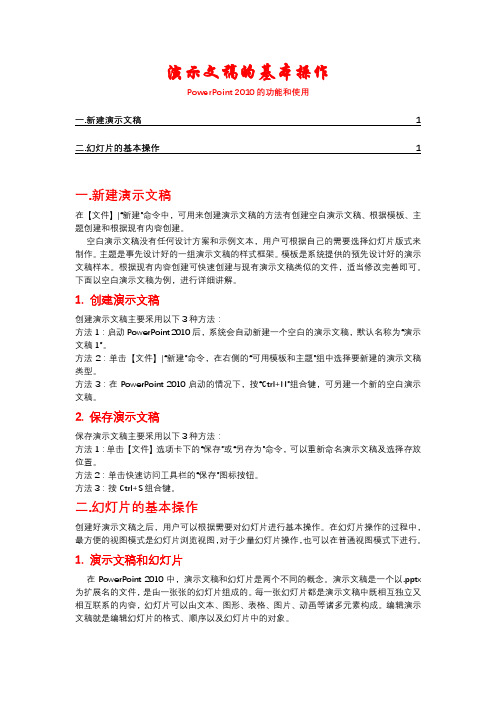
演示文稿的基本操作PowerPoint 2010的功能和使用一.新建演示文稿1二.幻灯片的基本操作1一.新建演示文稿在【文件】|“新建”命令中,可用来创建演示文稿的方法有创建空白演示文稿、根据模板、主题创建和根据现有内容创建。
空白演示文稿没有任何设计方案和示例文本,用户可根据自己的需要选择幻灯片版式来制作。
主题是事先设计好的一组演示文稿的样式框架。
模板是系统提供的预先设计好的演示文稿样本。
根据现有内容创建可快速创建与现有演示文稿类似的文件,适当修改完善即可。
下面以空白演示文稿为例,进行详细讲解。
1. 创建演示文稿创建演示文稿主要采用以下3种方法:方法1:启动PowerPoint 2010后,系统会自动新建一个空白的演示文稿,默认名称为“演示文稿1”。
方法2:单击【文件】|“新建”命令,在右侧的“可用模板和主题”组中选择要新建的演示文稿类型。
方法3:在PowerPoint 2010启动的情况下,按“Ctrl+N”组合键,可另建一个新的空白演示文稿。
2. 保存演示文稿保存演示文稿主要采用以下3种方法:方法1:单击【文件】选项卡下的“保存”或“另存为”命令,可以重新命名演示文稿及选择存放位置。
方法2:单击快速访问工具栏的“保存”图标按钮。
方法3:按Ctrl+S组合键。
二.幻灯片的基本操作创建好演示文稿之后,用户可以根据需要对幻灯片进行基本操作。
在幻灯片操作的过程中,最方便的视图模式是幻灯片浏览视图,对于少量幻灯片操作,也可以在普通视图模式下进行。
1. 演示文稿和幻灯片在PowerPoint 2010中,演示文稿和幻灯片是两个不同的概念。
演示文稿是一个以.pptx 为扩展名的文件,是由一张张的幻灯片组成的。
每一张幻灯片都是演示文稿中既相互独立又相互联系的内容,幻灯片可以由文本、图形、表格、图片、动画等诸多元素构成。
编辑演示文稿就是编辑幻灯片的格式、顺序以及幻灯片中的对象。
2. 选择幻灯片在开始编辑之前,需要先选择幻灯片。
2001学年度第一学期初二级计算机课教案
第四课时创建演示文稿(二)
教学目标:1.让学生掌握如何对文字进行修饰、修改
2.让学生掌握段落格式的设置
3.让学生懂得制作有两张幻灯片的演示文稿
教学内容:1. 如何进行文字的修饰
2.如何进行文字的修改
3.如何设置段落格式
4.制作有两张幻灯片的演示文稿
重点难点:1.文字的修饰
2.设置段落格式
教学方法:1.演示法
2.举例法
教学过程:
一、文字的修饰
概念:所谓对文字进行修饰,就是要恰当地选择文稿中的文字的字体、字形、大小(字号)、颜色等。
将上一节课创建的演示文稿进行修饰。
打开上一节课创建的演示文稿“AB.PPT”。
1.选择文字
1)选中一个句子
2)选中一段文字
3)全部选中(单击文本中任一文字,再单击菜单栏上“编辑”下拉菜单中的“全选”)
2.文字修饰的两种方法
1)利用格式工具栏
通过格式工具栏上的“字体”框和“字号”框来设置字体和字号。
a.选择标题“谢师”
b.单击“字体”框选定所需的字体(隶书)
c.单击“字号”框选定所需的字号(60号)
用同样的方法设置正文(仿宋体,32号)
2)利用字体对话框
选中文本后,单击鼠标右键,在弹出的快捷菜单中选择“字体”选项,打开“字体”对话框进行各种设置,包括颜色的设置。
二、文字的修改(简略地向学生介绍)
1.删除一个字符
2.删除一段文字
3.添加一段文字
4.修改字符
三、设置段落格式
段落文本格式主要包括了段落文本的排列与对齐方式、段落文本中各行、各段之间的距离设置以及段落文本的分行等。
1.单击“格式”工具栏中的“对齐方式”按钮,确定文本的对齐方式;单击
常用工具栏中的“更改文字方向”按钮,改变文字的排列方向。
2.单击“格式”栏的下拉菜单中的“行距”选项,打开“行距”对话框,利
用“行距”微调按钮调整文本的行距;利用“段前”和“段后”微调按钮调整段落之间的距离。
四、制作一个有两张幻灯片的演示文稿。
在菜单中选择“插入”——“新幻灯片”进行幻灯片的插入。
插入书本P12的例子。
(选择“项目清单”的版式)
标题:永远的幸福
正文:一声亲切的问候,无限关怀。
一份温馨的祝福,深深思念。
五、课堂练习
1.完成课本中的例子。
2.课本中实习1.2(要求:将实习的内容加入课本中的例子,存为“AB”,其他要求和书本一样)
教学总结:。